Tp-link路由器管理界面无法登陆该怎么办?管理界面无法登陆,就会影响路由器的设置,也就无法正常上网。遇到这一问题,要从多方面进行分析解决,总结了一下6项操作步骤。
一、检查连接电脑的路由器对应端口指示灯是否常亮或闪烁,如果指示灯不亮,即按照如下步骤进行操作:
1.检查网线的两端是否连接到正确的端口并且插紧;不妨拔下网线再重新插上。
2.检查网线两端的设备是否通电;
3.可以尝试更换一条网线来试试;
4.可以尝试连接到路由器上的其他端口,如果仅某一个端口不亮,有可能是个别端口损坏了。
二、检查电脑获取的IP地址是否和Tp-link路由器的IP地址同一个网段(默认为192.168.1.X,X表示2-254之间的任意数),如果不同,请检查电脑配置是否有错误。
具体操作如下图所示:
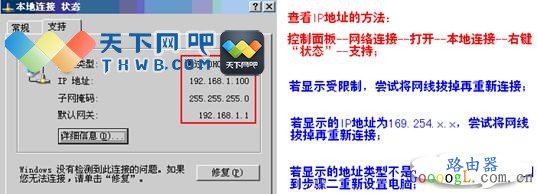
三、若电脑始终无法获取到和路由器同一个网段的IP地址,建议手工指定(设置方法如下),然后尝试重新登录;
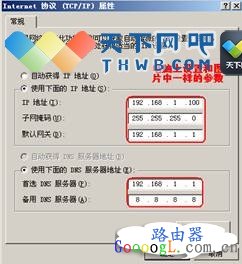
四.拔掉路由器的1/2/3/4端口连接的其他设备,只保留您的电脑,尝试重新登录路由器的管理界面;
五.有可能是电脑的浏览器或系统问题,先尝试检查浏览器设置(浏览器选项“工具”——“Internet选项”——“连接”,选择“从不进行拨号连接”后点击“局域网设置”——保证里面的三项全部都不勾选的状态下,确定,保存)或者换一个浏览器(如火狐浏览器、谷歌浏览器)后再尝试,如果仍然不能管理,尝试换一台电脑来访问。
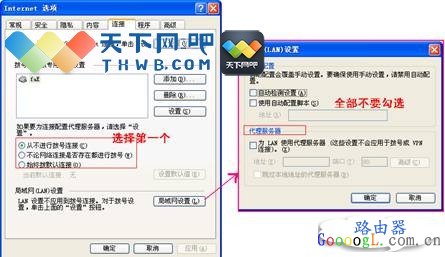
六.若以上步骤仍不能解决问题,将路由器复位重新登录,复位方法为:通电状态按住Reset按钮(Reset按钮一般在电源插口或网线接口旁边)10秒后松手。
以上就是Tp-link路由器管理界面无法登陆的解决方法,希望能对您有所帮助




